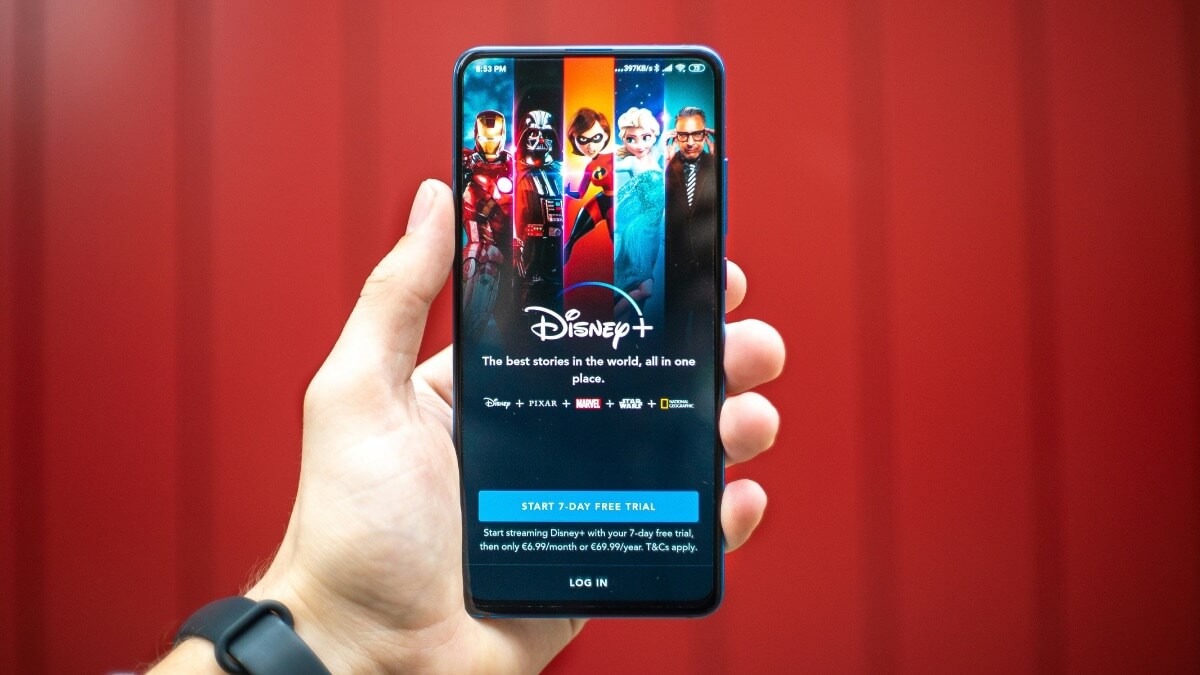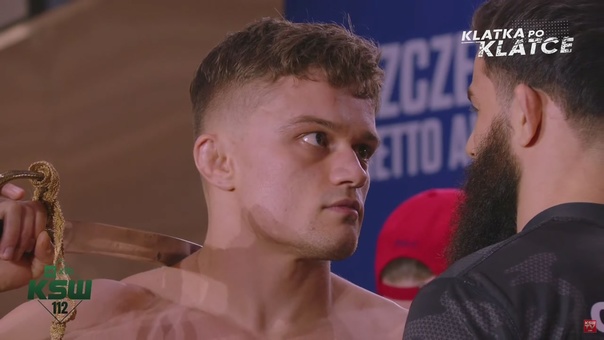Dowiedz się, jak zainstalować Decky Loader na Pokład parowy jest w miarę prostym procesem, pod warunkiem, iż wiesz, co robisz. Na szczęście miłośnicy talii w Tom’s Guide są tutaj, aby pomóc Ci zainstalować to wspaniałe oprogramowanie homebrew, które otwiera niesamowitą gamę ciekawych funkcji na przenośnym komputerze Valve.
Decky Loader na Steam Deck to projekt typu open source, który w uproszczeniu zapewnia obsługę wtyczek do genialnego urządzenia do gier.
Po zainstalowaniu zapewnia dostęp do wszelkiego rodzaju wtyczek as. Niektóre z naszych ulubionych obejmują Moduł ładujący CSS (co pozwala na instalację niestandardowych motywów), Zmieniacz animacji (która pozwala wybierać pomiędzy fajnymi filmami wprowadzającymi stworzonymi przez użytkowników po uruchomieniu Decka) i Odznaki ProtonDB (funkcja oceniająca, jak dobrze zoptymalizowane gry znajdują się na talii, dzięki łatwego do zrozumienia systemu odznak).
Poniżej przeprowadzimy Cię przez wymagane kroki, które pomogą Ci zainstalować Decky Loader na Steam Deck przy minimalnym wysiłku.
Uwaga: Poniższy przewodnik zaleca używanie urządzeń peryferyjnych, które nie są dostarczane w pudełku ze Steam Deck. Aby maksymalnie ułatwić proces instalacji Decky Loader, będziesz potrzebować stacji dokującej dla swojego Decka oraz klawiatury i myszy do sparowania z palmtopem.
Jak zainstalować Decky Loader na Steam Deck
- Zadokuj swój pokład Steam
- Podłącz klawiaturę i mysz do swojego Steam Deck
- Przejdź do trybu pulpitu
- Otwórz przeglądarkę, a następnie pobierz Decky Loader
- Wróć do trybu gry
- Naciśnij przycisk QAM, a następnie przewiń do ikony wtyczki, aby zaktualizować Decky
- Otwórz Decky Store i zacznij pobierać niesamowite darmowe wtyczki
Czytaj dalej, aby zobaczyć pełne ilustrowane instrukcje dotyczące każdego kroku.
1. Zadokuj swój Steam Deck
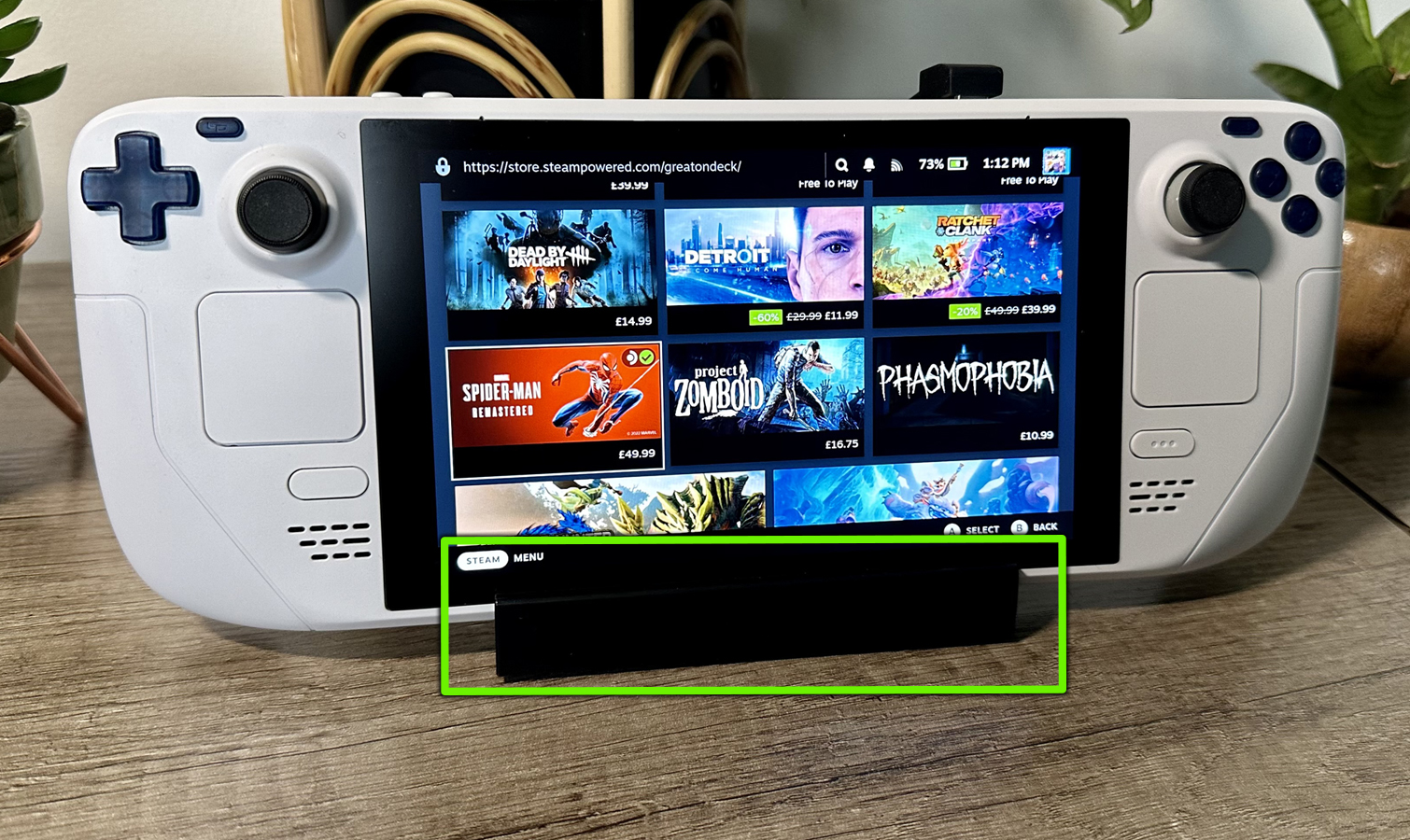
Ponieważ instalacja Decky Loader wymaga wejścia w tryb pulpitu Steam Deck, będziesz potrzebować dobrej stacji dokującej Steam Deck, która podnieś swój palmtop, ponieważ mały komputer PC nie jest wyposażony w podstawkę. To doskonałe Stacja dokująca Sabrent Steam Deck to ten, którego używam. Jest niedrogi, niezawodny i bez wątpienia jest najlepszym akcesorium Deck, jakie kupiłem.
2. Podłącz klawiaturę i mysz do swojego Steam Deck

Chociaż mogłeś się uczyć jak wyświetlić klawiaturę na Steam Deck, instalacja Decky Loadera na Decku jest o wiele łatwiejsza, jeżeli używasz zewnętrznej klawiatury i myszy. jeżeli posiadasz stację dokującą, powinna ona mieć złącza USB, które Ci na to pozwolą podłącz przewodową klawiaturę i mysz. Osobiście uważam, iż z Dekiem najlepiej jest używać bezprzewodowej klawiatury i myszy. Aby to zrobić, naciśnij Przycisk pary, przewiń do Ustawienia, a następnie Bluetooth, Kliknij Pokaż wszystkie urządzenia I sparuj swoją bezprzewodową mysz i klawiaturę kombinacja.
3. Przejdź do trybu pulpitu

wciśnij Przycisk pary poniżej lewego gładzika, przewiń w dół do opcji ZasilanieNastępnie wybierać Przełącz na komputer stacjonarny aby uzyskać dostęp do systemu operacyjnego małej maszyny opartego na systemie Linux. W tym trybie Twój Deck zasadniczo działa jak komputer PC, który można trzymać w dłoni.
4. Otwórz przeglądarkę, a następnie pobierz Decky Loader
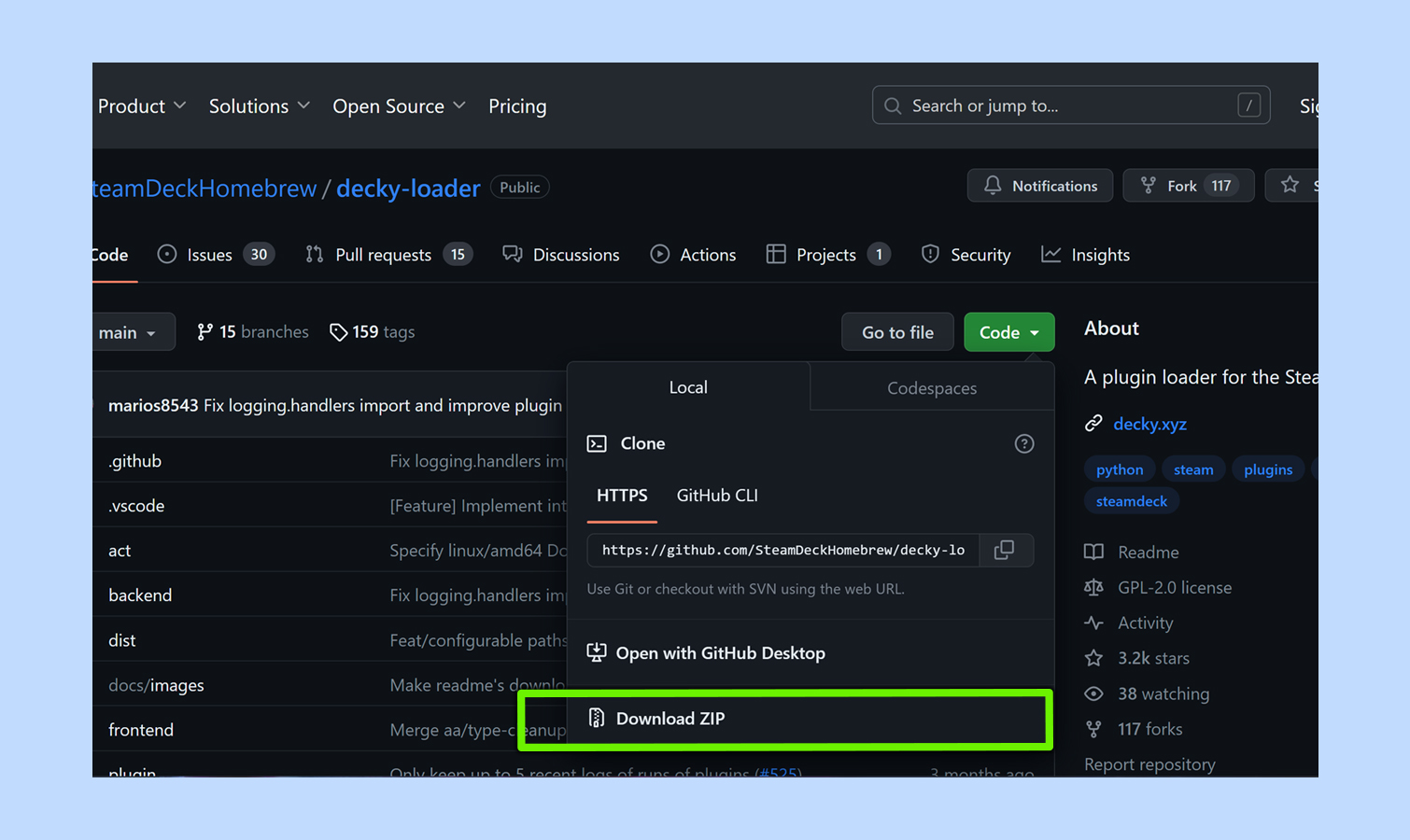
Otwórz przeglądarkę internetową takie jak Microsoft Edge lub Google Chrome w trybie stacjonarnym, Następnie odwiedzić Link do GitHuba Decky Loadera aby pobrać i zainstalować Decky Loader. Kliknij zielony przycisk Kod w takim razie na tej stronie kliknij Pobierz ZIP z kolejnego menu rozwijanego.
5. Wróć do trybu gry
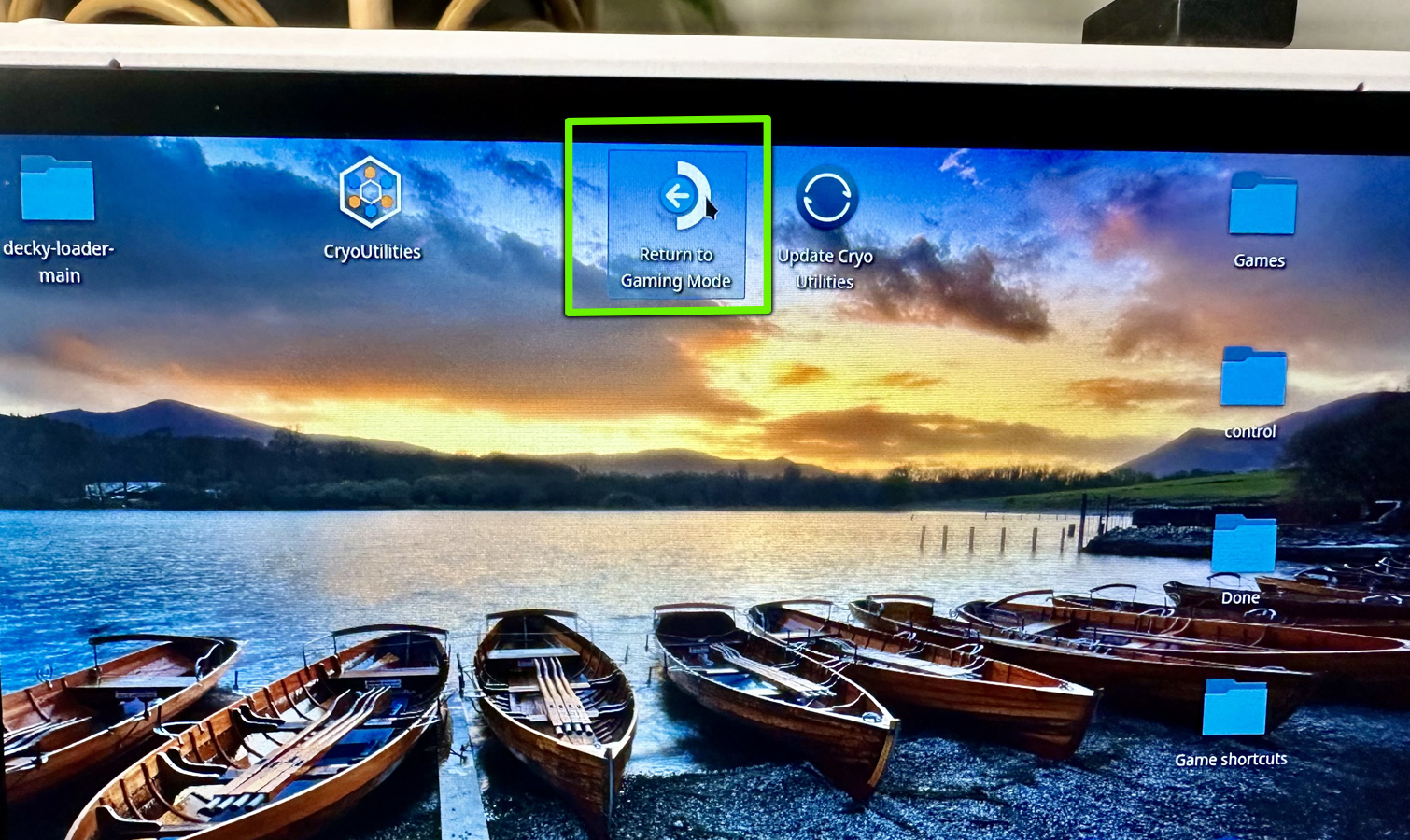
Po zakończeniu procesu instalacji Decking Loader w trybie pulpitu, kliknij dwukrotnie Wróć do ikony trybu gry na pulpicie Twojego Decka.
6. Naciśnij przycisk QAM, a następnie przewiń do ikony wtyczki, aby zaktualizować Decky
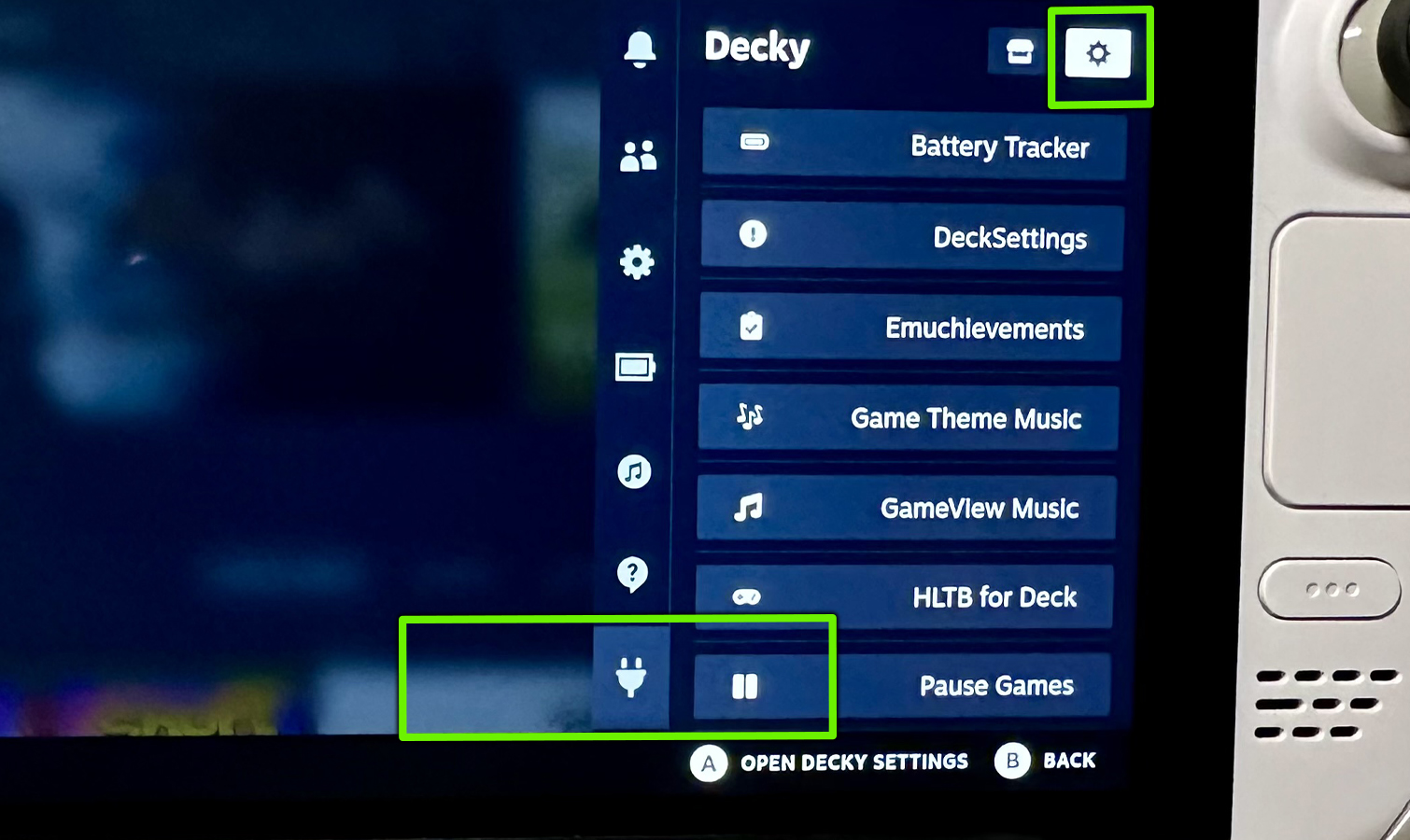
Po powrocie do trybu gry, naciśnij przycisk QAM (ten z trzema małymi kropkami pod prawym gładzikiem). Teraz przewiń w dół menu, aby odkryć nowy pasek boczny Decky, reprezentowany przez ikonę wtyczki. Wybierz mały ikona ustawień w prawym górnym rogu tej zakładki, następnie w menu Ogólne, wybierz opcję Sprawdź aktualizacje aby mieć pewność, iż używasz najnowszej wersji Decky.
7. Otwórz Decky Store i rozpocznij pobieranie niesamowitych darmowych wtyczek
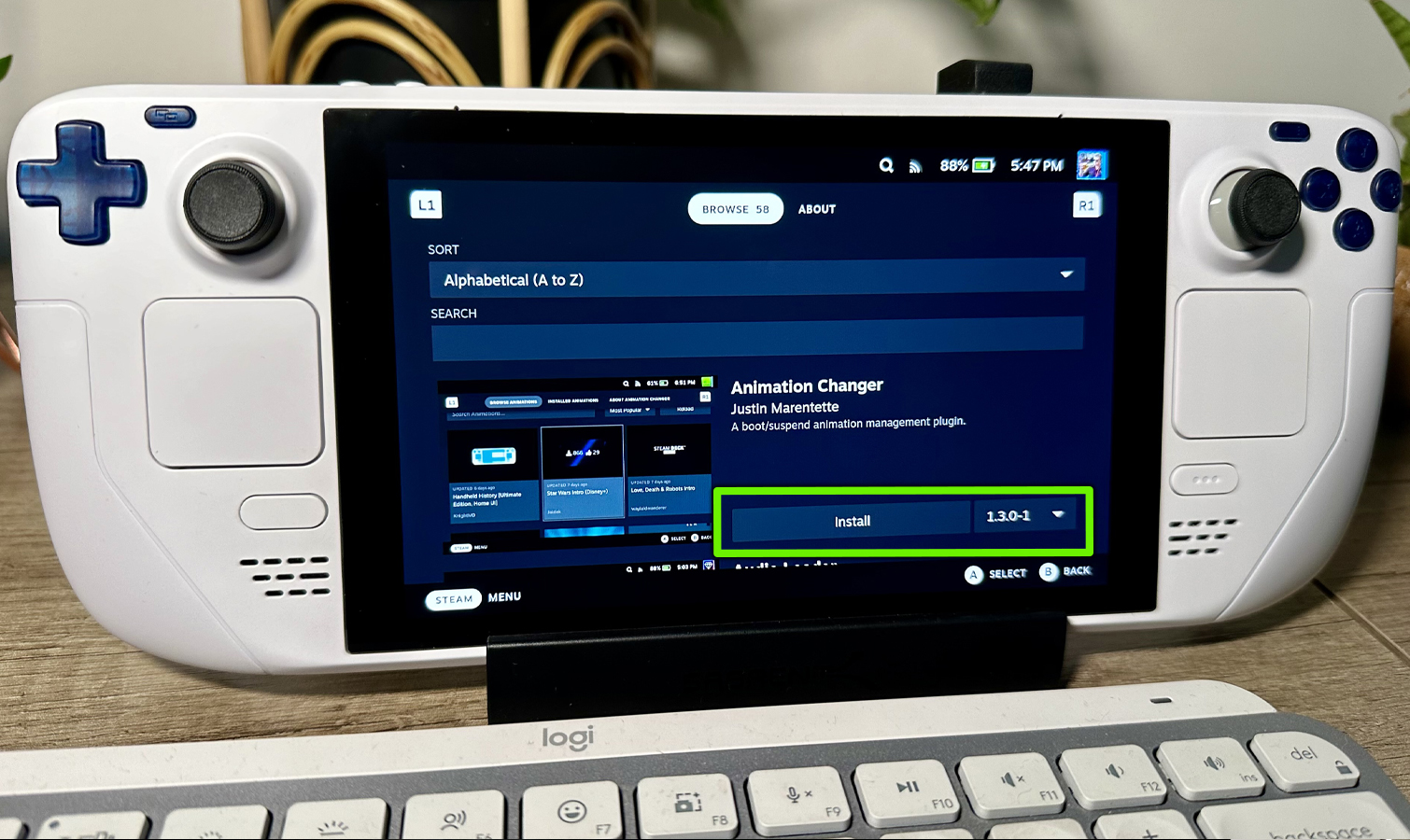
Wróć do paska bocznego Decky i kliknij ikonę pola obok ikony ustawień nacisnąłeś w poprzednim kroku. Następnie zostanie wyświetlona szeroka gama wtyczek (ułożonych w kolejności alfabetycznej (jest też pasek wyszukiwania, jeżeli wiesz dokładnie, czego szukasz). Po prostu naciskać zainstalować na dowolnych wtyczkach, które Ci się podobają, a będziesz mógł uzyskać do nich dostęp i używać ich z paska bocznego Decky.
I to wszystko! Pomyślnie zainstalowałeś Decky Loader i masz teraz całą masę niesamowitych wtyczek Decky, które możesz włączyć i którymi możesz się bawić. Oprócz wtyczek, o których wspomniałem na początku artykułu, polecam również instalację Zwiększenie głośności do podkręcenia mocy głośników Decku, Motyw muzyczny gry (który odtwarza główną ścieżkę dźwiękową tytułu, gdy wybierzesz go w bibliotece Steam Deck) i Śledzenie baterii (ta przydatna opcja pozwala sprawdzić zużycie baterii w ciągu ostatnich siedmiu dni.
Szukasz więcej przewodników po Steam Deckach? Dowiedz się, jak zaktualizować Steam Deck, przeczytaj, jak wyświetlić klawiaturę na Steam Deck, naucz się, jak zainstalować dysk SSD w Steam Deck i upewnij się, iż wiesz, jak dostosować układ kontrolera na Steam Deck.

 2 lat temu
2 lat temu